고정 헤더 영역
상세 컨텐츠
본문
안녕하세요.
소중한 시간을 내어 블로그에 방문해 주셔서 감사합니다.
제 포스팅이 여러분에게 도움이 되길 바래봅니다.
저는 개인적으로 날것의 사진을 좋아하고
자연스러운 느낌을 선호합니다.
하지만 사진은 목적에 따라 보정이 필요할 때가 있습니다.
그리고 사진을 통해 그 사람의 인상이 좌지우지 되고 이는 면접에서 합격을 받는 중요한 기준이 되기도 합니다.
오늘은 집에서도 쉽게 할 수 있는 사진 보정 법을 들고 왔습니다.
제가 좋아하는 디시의 아쿠아맨 배역을 맡고 있는 "제이슨 모모아"의 사진을 들고 왔습니다.
그도 나이가 든게 눈에 보일 정도로 군데군데 비어 보이는 머리숱과 피부에는 잡티가 많아 보입니다.
훨씬 깔끔하게 보일 수 있도록 최대한 자연스럽게 보정해보았습니다.

1. 언제난 마찬가지로 포토샵에서 [열기]로 꼭 사진을 불러와주세요. (가져오기 놉)

2. 우선 작업에 들어가기 전 계획을 세웁니다. 사진을 크게도 봤다가 작게도 봤다가 반복하며, 작업 순서를 정합니다.
그럼 본격적으로 작업시작합니다. 우선 피부에 큰 잡티를 제거합니다. 사진을 확대 후, 왼쪽 메뉴바에 있는 [패치]툴을 선택합니다. (shift+j) 그리고 잡티부분을 영역을 잡아 준후, 깨끗한 부분으로 마우스를 잡고 이동시킵니다.

3. 일단 큼직 큼직하게 필요한 부분들을 수정하고, 세밀한 부분은 이후 조금씩 추가합니다. 왼쪽 메뉴바에 [내용 인식 도구]를 선택합니다. 머리카락을 영역 설정후, 원하는 위치로 이동 시켜줍니다. 그러면 주변은 블러 처리 된 상태로 해당 영역에 자연스럽게 복제가 됩니다. (Shift+J)
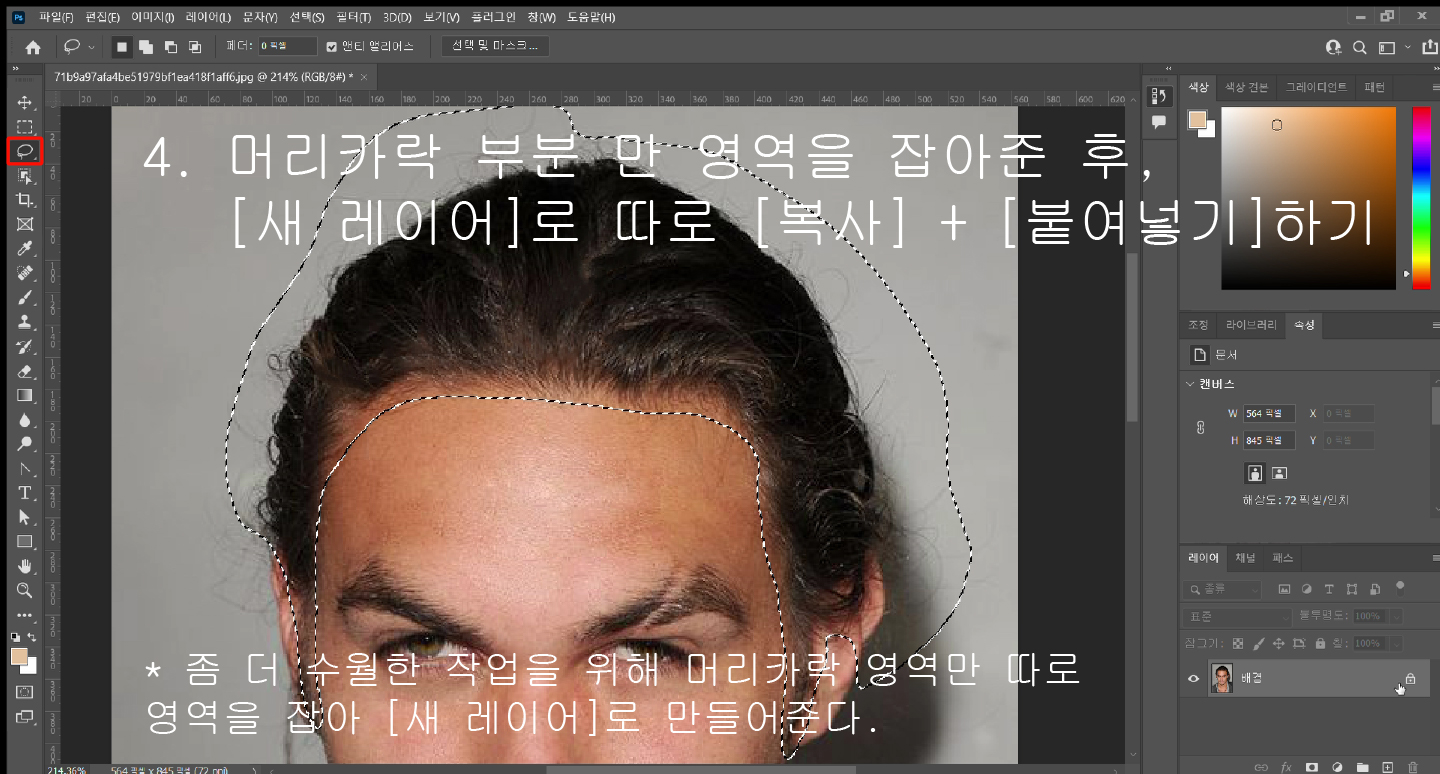
4. 좀 더 수월한 작업을 위해, 머리카락 영역만 [올가미 툴]을 활용하여, 영역을 잡고 [복사] 후 [제자리 붙여넣기](shift+ctrl+v)를 합니다.

5. 그 위에 [새 레이어]를 하나 만듭니다. 그리고 블러 처리된 브러시를 선택 후, 머리카락이 비워 보이는 부분이나, 흰 머리카락위를 자연스럽게 칠해줍니다. 이후 이 레이어를 Alt키와 함께 하단의 머리카락영역에 종속시켜줍니다. (영역내에만 이미지가 반영된다)
* 이 색칠 된 영역을 하단에 더 자연스럽게 표현하기 위해, 우측 레이어 상자에 있는 [표준] 부분의 항목들을 바꿔 가면서 아래 원본이미지에 더 자연스럽게 이미지를 보정할 수 있습니다. (필요할 수 도 아닐 수도. 상황에 맞춰서 사용)
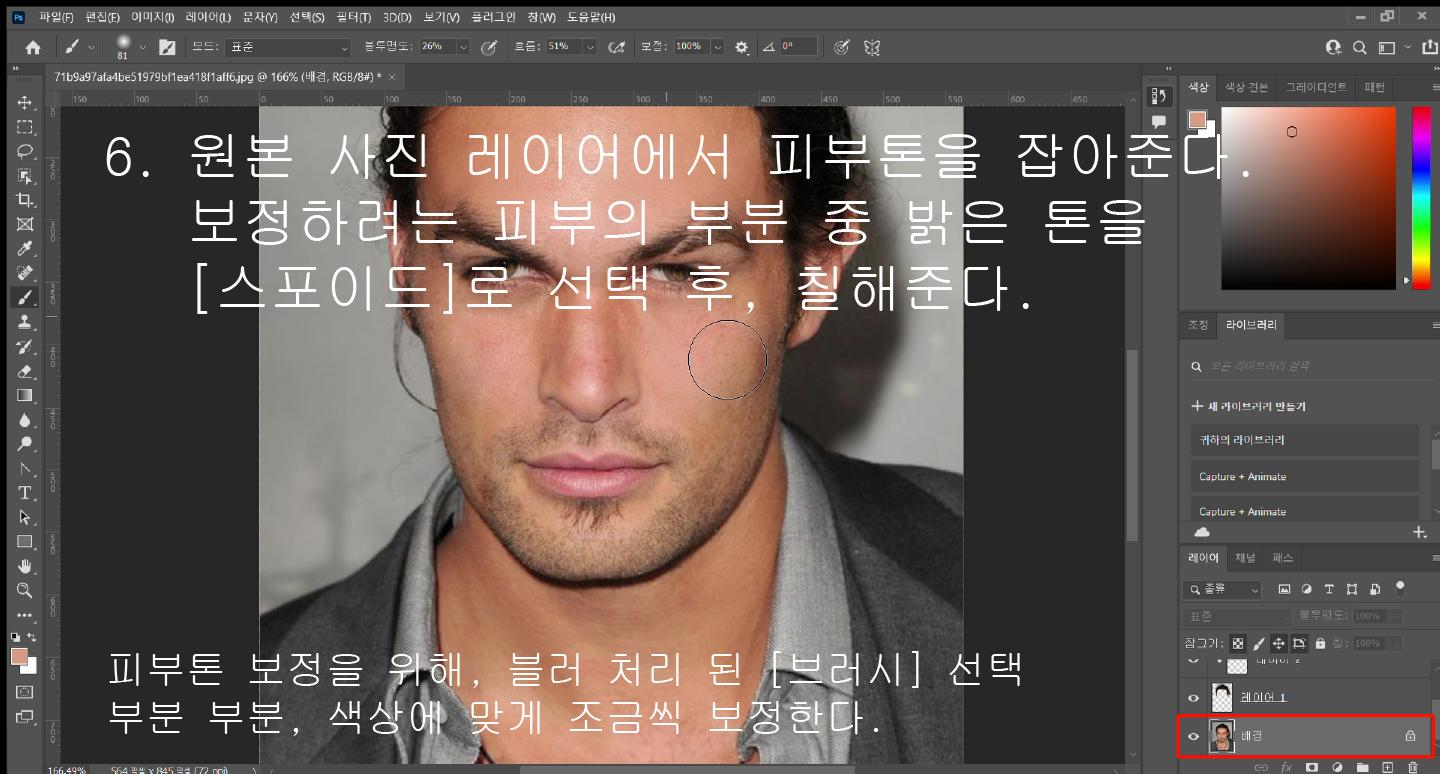
6. 이제 세밀하게 보정해보겠습니다. 피부로 돌아와, 블러처리 된 브러시 선택 후 [불투명도] 값은 20정도 혹은 사진에 맞춰 조금씩 조정해가면 주변 피부 톤에 맞게 브러시 칠을 해줍니다. (영역은 조금씩, 색상도 주변 톤에 맞춰서 변경해가면서)
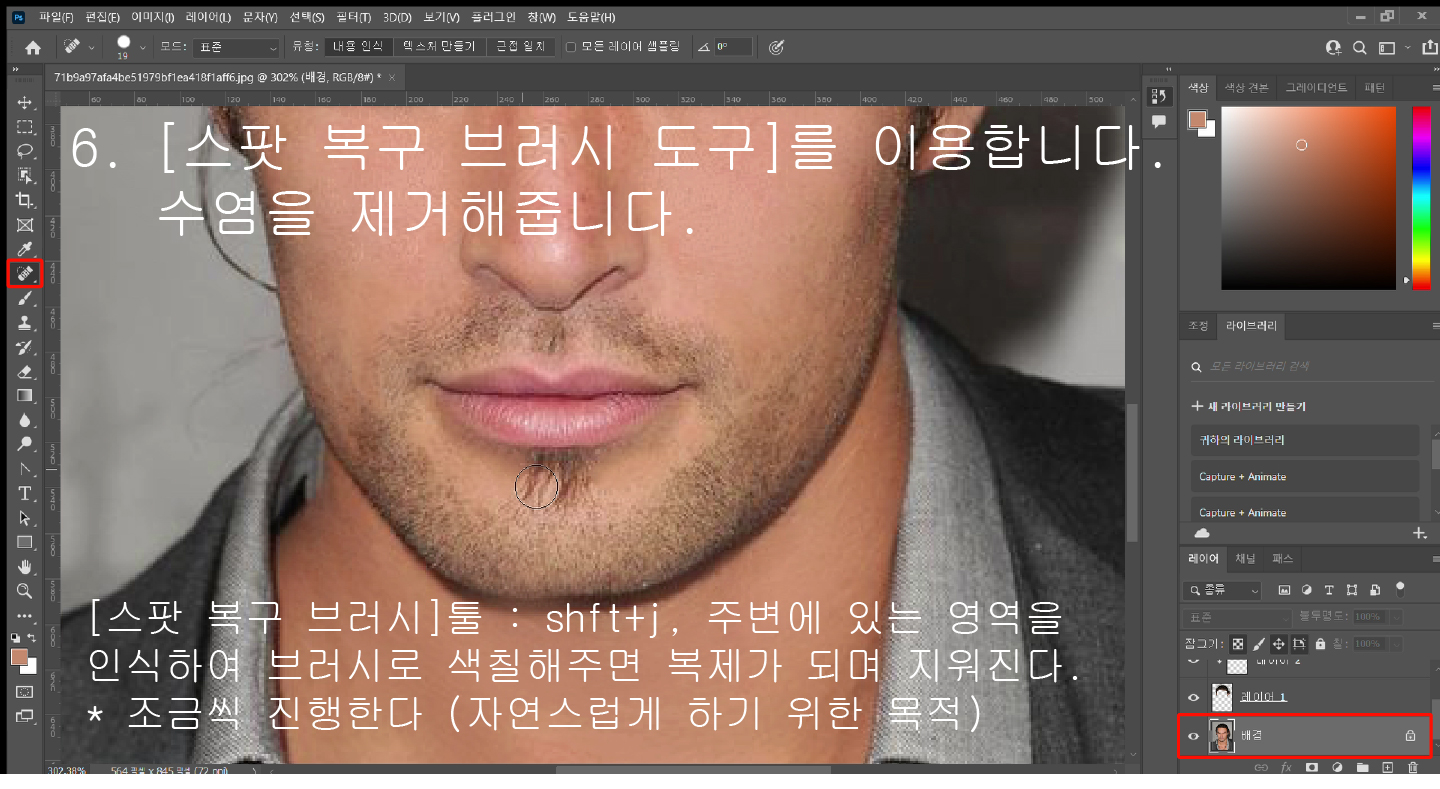
7. 얌생이 같아 보이는 수염을 조금 다듬어 보겠습니다. 왼쪽 메뉴에 [스팟 복구 브러시 도구] (Shift +J)를 선택 후, 수염 근처 피부에서 이 툴을 활용하여 조금씩 색칠하듯 밀어줍니다. (너무 과하고 빠르게 색칠하면 부자연스럽습니다. 천천히 주변영역의 상태에 맞게)
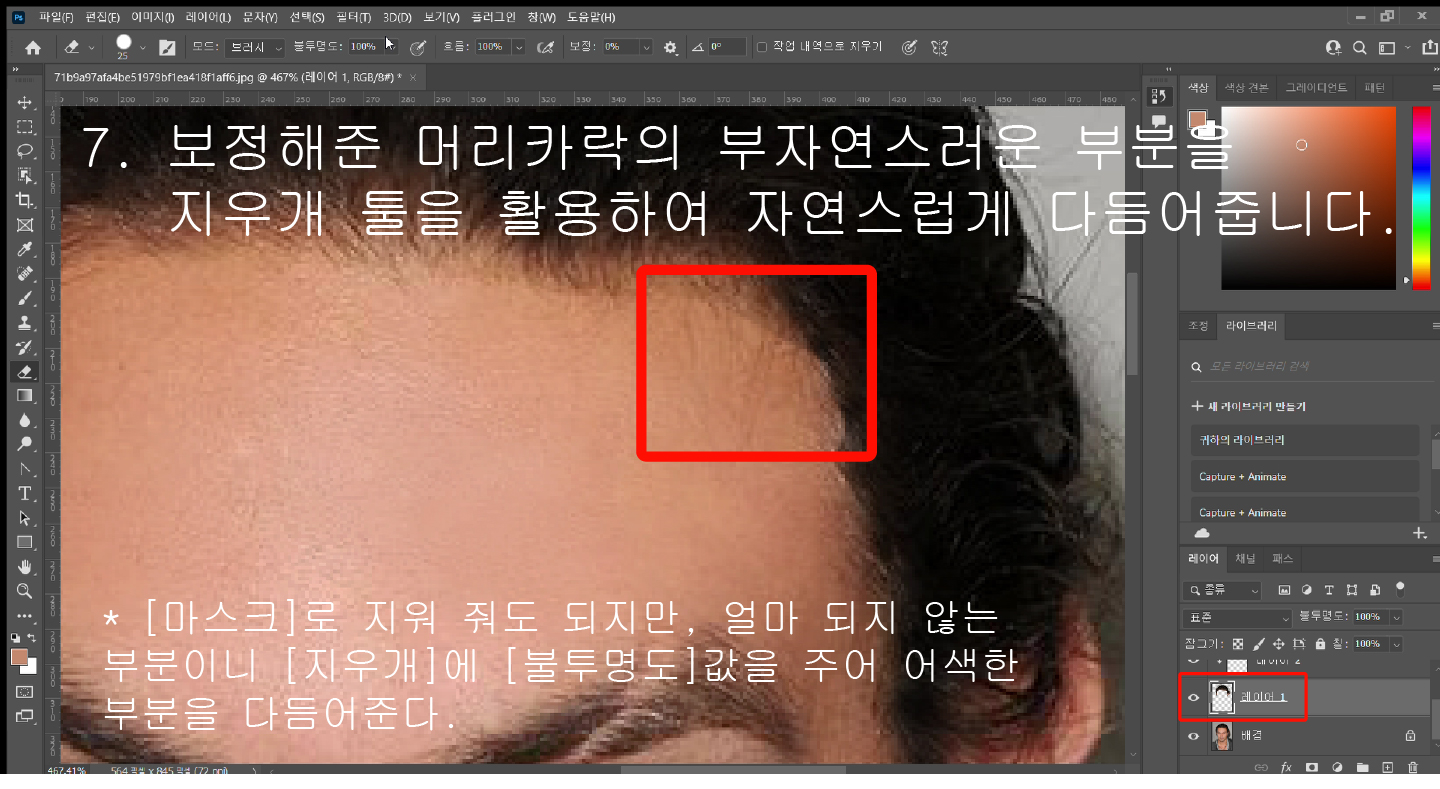
8. 이제 머리카락 부분을 보겠습니다. 따로 레이어를 잡아준 부분이 색상 보정을 받으니, 부자연스럽게 라인이 생긴 걸 확인 할 수 있습니다. [지우개]툴 혹은 [마스크]를 이용하여, 해당 부분을 [블러처리된 브러시]와 [불투명도]값을 주어 자연스럽게 다듬어 줍니다.

9. 마지막 단계, 이제 거의 다 되었습니다. 원본 이미지와도 비교해보고, 전체화면으로 이미지를 확인해보고 부자연스러운 부분들을 다듬어 주며 마무리합니다.

더 섹시하고 매력적으로 보이는 '제이슨 모모아'의 보정 후 모습니다.
"시간을 투자하고 머리를 쓴 만큼 그 결과물은 천지 차이입니다"
"여러분은 더 잘 할 수 있습니다."
댓글로 궁금하신 부분이 있으며, 남겨주세요.
'포토샵' 카테고리의 다른 글
| 인물 보정 기초 | 수염제거 (0) | 2021.12.20 |
|---|---|
| 누끼따기 기초 | 털, 머리카락 따기 (가장자리다듬기 도구) (0) | 2021.12.20 |
| 누끼따기 기초 | 개체선택도구 (1) | 2021.12.16 |




